In Adobe After Effects ci sono continuamente novità, soprattutto dall'introduzione della Creative Cloud. Una funzione particolarmente utile sono le maschere per effetti, che consentono di modificare aree specifiche del tuo footage senza influenzare il resto dell'immagine. Questa guida ti mostra come utilizzare la funzione maschera per applicare effetti in modo efficace e scoprirai come adattare questa maschera anche ai movimenti nel tuo video.
Principali punti da ricordare
- Le maschere per effetti possono essere applicate all'immagine senza modificare il resto e la trasparenza del footage.
- Il nuovo "Rigid Mask Tracker" consente di seguire le maschere con precisione.
- Effetti e maschere possono essere facilmente combinati per ottenere risultati sorprendenti.
Guida passo-passo
Passo 1: Preparare il footage e la maschera
Per prima cosa, devi importare il footage in After Effects. Per farlo, trascinalo semplicemente nella tua finestra di progetto. Ora seleziona il clip su cui desideri applicare la maschera. In questo esempio, potresti voler rendere irriconoscibile il volto di un personaggio. Per farlo, hai bisogno di una maschera. Seleziona lo strumento Penna e disegna la maschera attorno all'area che desideri proteggere, nel nostro caso gli occhi.
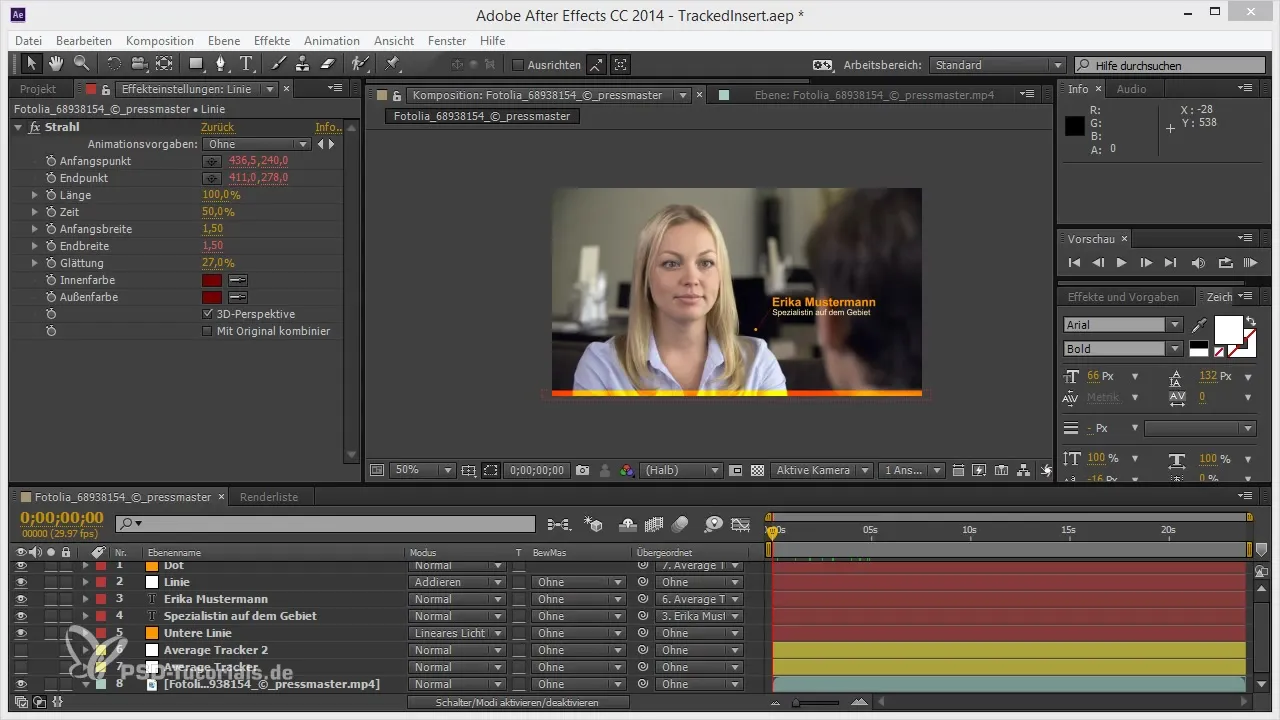
Passo 2: Applicare l'effetto
Dopo aver impostato la maschera, puoi selezionare un effetto da applicare a questa maschera. In questo tutorial utilizziamo il "Fast Blur". Vai agli effetti e seleziona "Sfoca e Metti a Fuoco". Aggiungi l'effetto e assicurati che l'effetto colpisca solo la maschera. Puoi regolare la forza dell'effetto nelle impostazioni degli effetti.
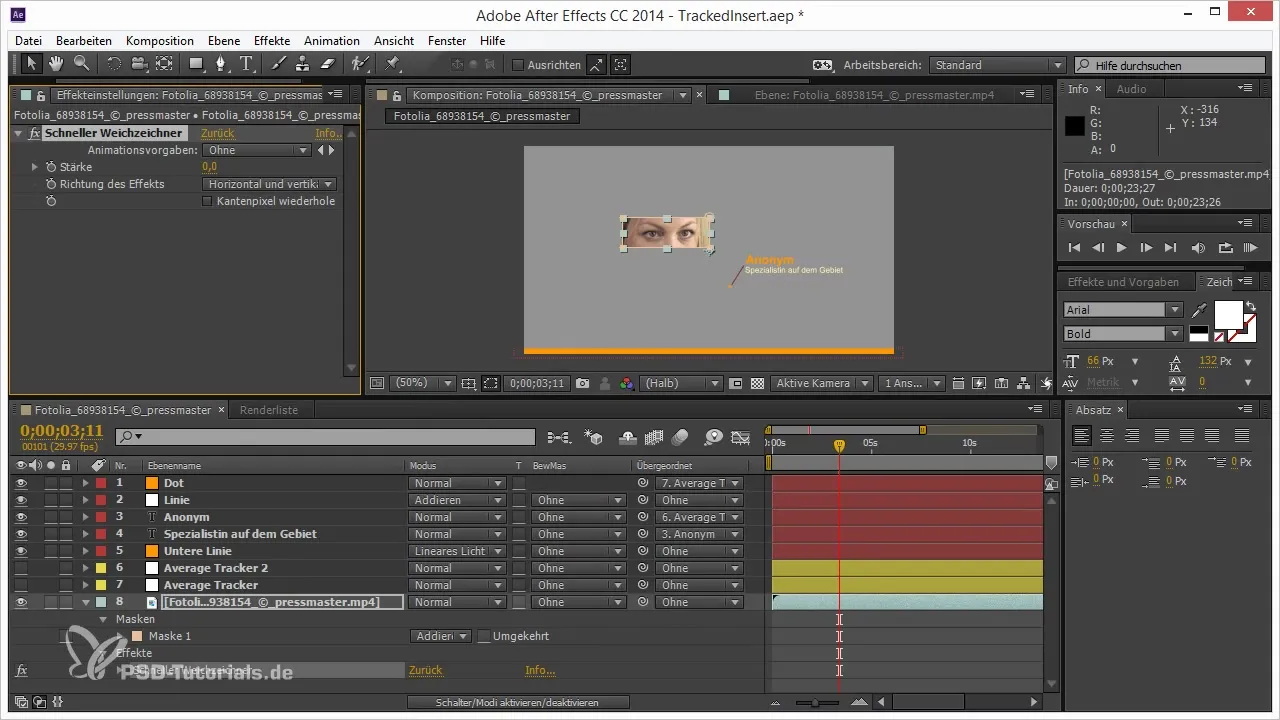
Passo 3: Regolare l'opacità dell'effetto
Una volta applicata la maschera e l'effetto, puoi regolare l'opacità dell'effetto. Nella timeline troverai le opzioni per l'effetto applicato. Clicca sull'effetto per aprire le opzioni di composizione. Lì troverai "Opacità dell'effetto". Con questa funzione puoi controllare la visibilità dell'effetto senza rimuovere l'effetto stesso.
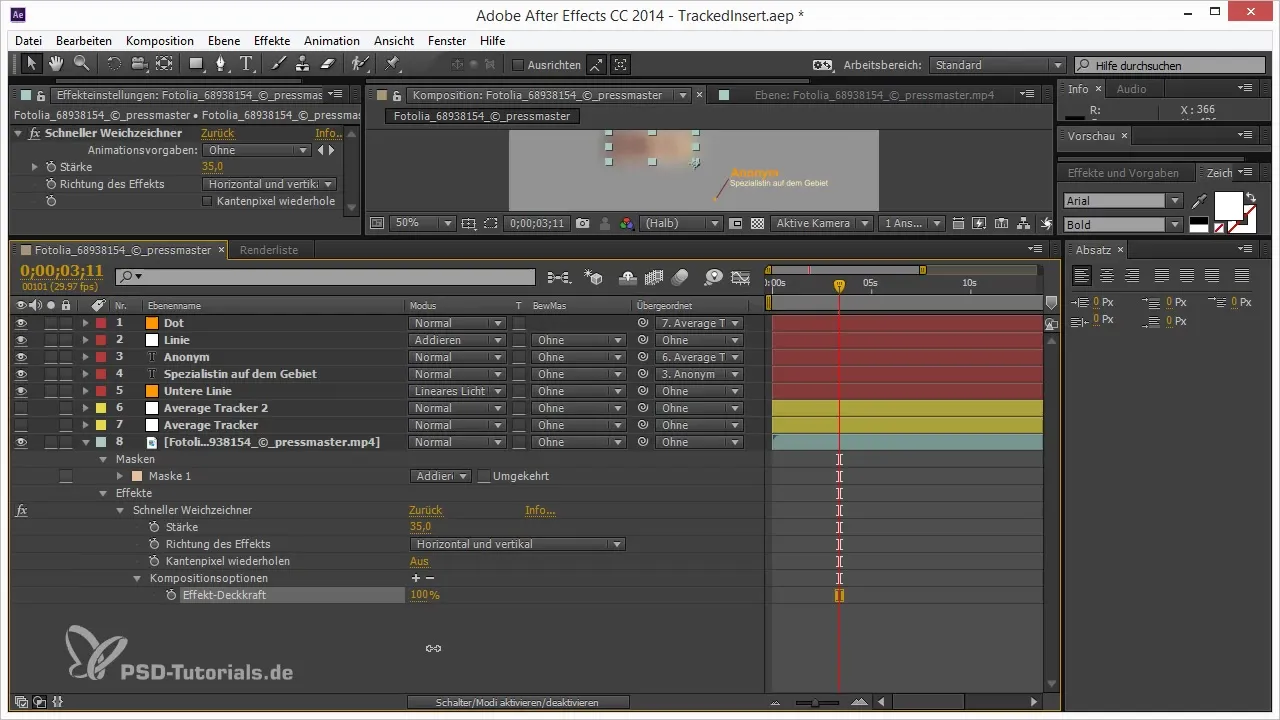
Passo 4: Aggiungere un riferimento della maschera
Per utilizzare al meglio la maschera, può essere utile aggiungere un riferimento della maschera. Puoi farlo cliccando sul segno più che appare accanto alla maschera. In questo modo puoi aggiungere e regolare diversi riferimenti della maschera. Così l'effetto verrà applicato solo alla maschera selezionata e rimarrà attivo anche se apporti altre modifiche.
Passo 5: Utilizzare il Rigid Mask Tracker
Per adattare il movimento della maschera, puoi utilizzare il Rigid Mask Tracker. Vai su "Finestra" e apri il Tracker. Una volta selezionata la maschera, il Tracker si trasforma in un Rigid Mask Tracker speciale. In questo modo puoi adattare la maschera ai movimenti nel footage senza doverla keyframen manualmente. Avvia il tracking per legare la maschera agli occhi.
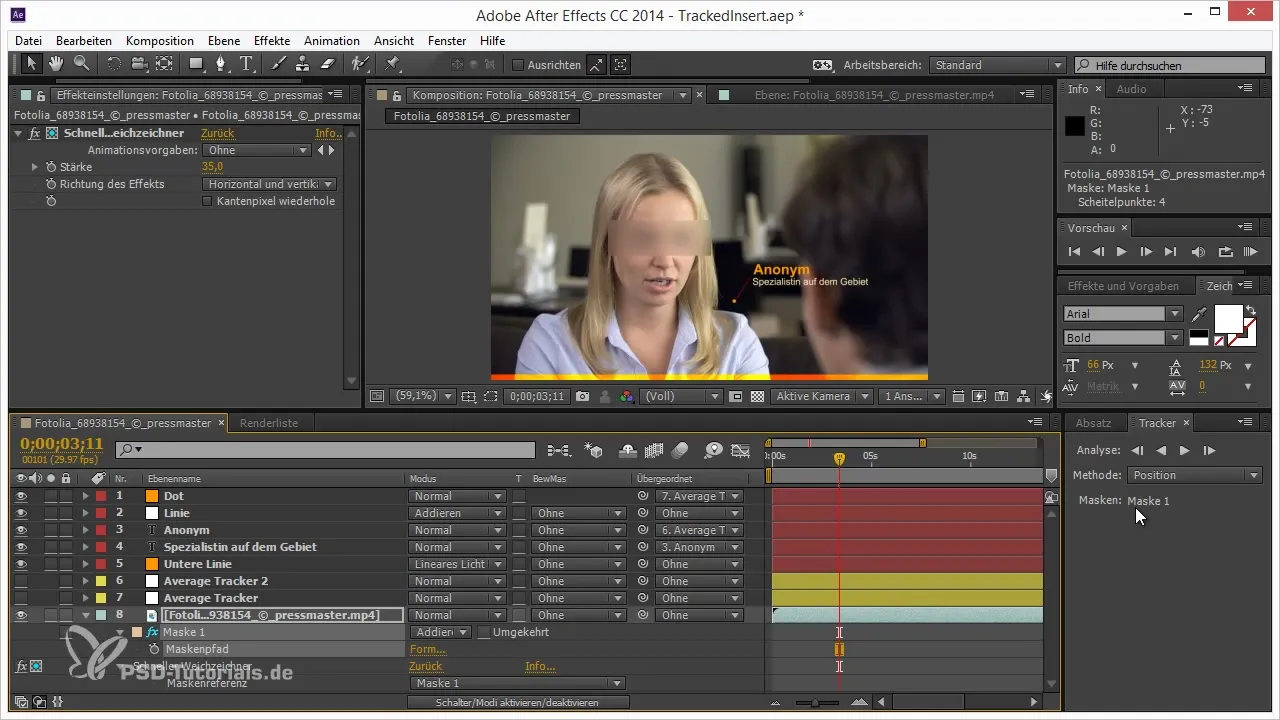
Passo 6: Regolare la maschera
Una volta completato il tracking, controlla il risultato nella finestra di anteprima. Puoi regolare la maschera spostando i punti o sfumando i bordi per rendere la transizione più armoniosa. Questo è importante affinché la maschera non risulti troppo evidente. Aumenta la maschera se necessario per assicurarti che appaia bene e che la persona in questione rimanga irriconoscibile.

Passo 7: Continuare a lavorare sul progetto
Con la maschera che è stata applicata e creata con successo, puoi ora continuare a lavorare sul tuo progetto. Puoi aggiungere ulteriori effetti o modificare altre aree mentre continui a utilizzare la funzione maschera per ottimizzare il tuo flusso di lavoro.
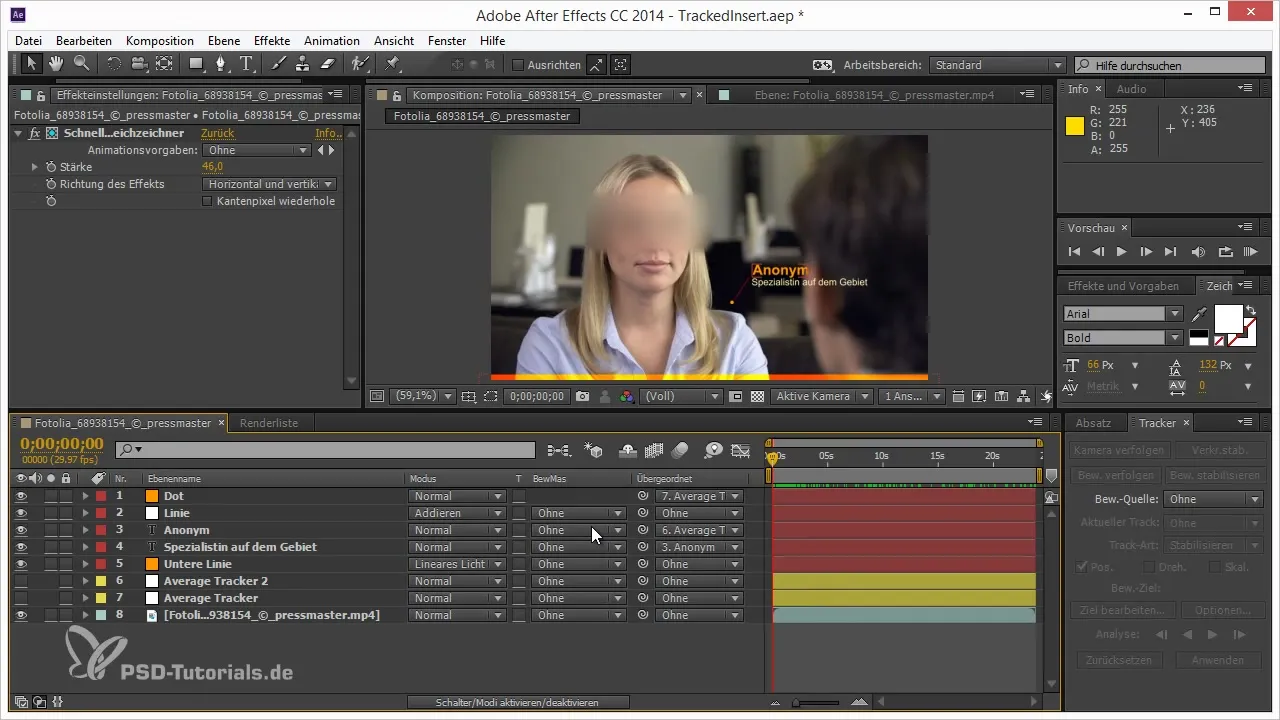
Riepilogo – Come utilizzare le maschere in After Effects per gli effetti
Questa guida ti mostra come creare e utilizzare le maschere in After Effects. Hai imparato come applicare una maschera in pochi semplici passaggi, applicare effetti su di essa e adattarla ai movimenti con il Rigid Mask Tracker. In questo modo sarai in grado di rendere i tuoi progetti video ancora più professionali.
Domande frequenti
Che cosa sono le maschere per effetti in After Effects?Le maschere per effetti sono maschere speciali che consentono di applicare effetti solo su aree specifiche di un footage.
Come posso adattare la mia maschera ai movimenti?Con il Rigid Mask Tracker puoi adattare la maschera ai movimenti nel video senza doverla keyframen manualmente.
Qual è la differenza tra una maschera normale e un riferimento della maschera?Il riferimento della maschera consente di combinare più maschere e controllare gli effetti in modo più preciso.


